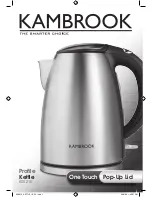aeno.com/documents
35
Füllen Sie den Wasserkocher mit Wasser. Schließen Sie den Deckel (6) fest.
Stellen Sie den Wasserkocher auf den Ständer (3). Stecken Sie den Stecker
des Stromversorgungskabels (9) in eine Steckdose.
Starten Sie die AENO-App und melden Sie sich bei Ihrem Konto an. Oder
laden Sie die mobile App von Google Play oder dem Apple Store herunter
und registrieren Sie sich, indem Sie ein neues Konto anlegen.
Drücken Sie auf dem Startbildschirm der App auf "+" oder
"Geräthinzufügen". In dem sich öffnenden Fenster wählen Sie die Kategorie
"Wasserkocher".
Hinweis: Wenn Sie aufgefordert werden, Zusatzfunktionen auf Ihrem
Smartphone zu aktivieren, folgen Sie den dort gegebenen Hinweisen.
Geben Sie den Namen und das Passwort Ihres Wi-Fi-Netzwerks ein, falls die
Felder nicht automatisch ausgefüllt werden, и Drücken Sie „Nächste».
Vergewissern Sie sich, dass in der oberen rechten Ecke des Bildschirms
"Verbindungsanweisungen" der Modus "EZ" ausgewählt ist.
Halten Sie die Taste "Start/Stopp" (7) gedrückt, bis ein Signal ertönt und die
Anzeige "40 °C" blinkt.
Aktivieren Sie in der App auf dem Bildschirm "Verbindungsanweisungen"
das Kontrollkästchen "Anzeigeleuchte blinkt".
Warten Sie, bis die Meldung „Gerät erfolgreich hinzugefügt“ erscheint.
Vergewissern Sie sich, dass die Anzeige "40 °C" nicht mehr blinkt.
Wenn die Verbindung fehlschlägt, vergewissern Sie sich, dass das Gerät an
eine Stromquelle angeschlossen und eingeschaltet ist, und überprüfen Sie die
Einstellungen des Wi-Fi-Routers unter https://aeno.com/ru/router-help.
Nehmen Sie den Wasserkocher vom Ständer, setzen Sie ihn wieder auf und
wiederholen Sie den Anschlussvorgang.
Hinweis: Das Gerät kann auch über Sprachassistenten gesteuert werden.
Detaillierte
Informationen
finden
Sie
in
der
vollständigen
Bedienungsanleitung unter aeno.com/documents.
Summary of Contents for AEK0001S
Page 1: ...13 05 2022 v 1 0 3...
Page 2: ......
Page 5: ...aeno com documents 5...
Page 12: ...12 aeno com documents 3 4 MIN MAX aeno com documents MAX 1 3 1 6 2 3 9 4 2 5 1 7...
Page 14: ...14 aeno com documents Wi Fi EZ 7 40 40 Wi Fi https aeno com ru router help aeno com documents...
Page 15: ...aeno com documents 15 1 1 2 3 3 5 0 5 6 9 1 5 6 0 5 25 15 5 6 AENO Wi Fi Wi Fi...
Page 16: ...16 aeno com documents ASBISc WEEE 2 ASBISc Enterprises PLC 43 4103 aeno com documents...
Page 20: ...20 aeno com documents AENO ASBISc ASBISc Enterprises PLC 43 4103 aeno com documents...
Page 22: ...22 aeno com documents 3 4 MIN MAX aeno com documents MAX 1 3 6 1 2 3 9 4 2 5 1 7...
Page 25: ...aeno com documents 25 2 3 3 5 0 5 6 9 1 5 6 0 5 25 15 5 6...
Page 79: ...aeno com documents 79 3 4 MIN MAX aeno com documents MAX 1 3 6 1 2 3 9 4 2 5 1 7...
Page 82: ...82 aeno com documents 2 3 3 5 0 5 6 9 1 5 6 0 5 25 15 5 6 AENO Wi Fi Wi Fi...
Page 85: ...aeno com documents 85 3 4 MIN MAX aeno com documents MAX 1 3 1 6 2 3 9 4 2 5...
Page 88: ...88 aeno com documents 2 3 3 5 0 5 6 9 1 5 6 0 5 25 15 5 6...
Page 119: ...aeno com documents 119 4 MIN MAX aeno com documents MAX 1 3 6 1 2 3 9 4 2 5 1 7...
Page 121: ...aeno com documents 121 Wi F EZ 7 40 4 Wi Fi aeno com ru router help aeno com documents...
Page 122: ...122 aeno com documents 2 3 3 5 0 5 6 9 1 5 6 0 5 25 15 5 6 AENO Wi F Wi F...
Page 125: ...aeno com documents 125 3 4 MIN MAX aeno com documents MAX 1 3 1 6 2 3 9 4 2 5...
Page 128: ...128 aeno com documents 1 1 2 3 3 5 0 5 6 9 1 5 6 0 5 25 15 5 6...
Page 140: ...140 aeno com documents...